如何在macOS上启用或禁用热点(Mac电脑教程)
热点是所有ApplePC中都提供的爱或恨的功能。我自己,没有他们我活不下去。其他人虽然觉得它们很烦人,尤其是当他们发现自己不小心定期激活动作时。然而,就像Mac上的所有东西一样,如果一个功能比有用更麻烦,那么禁用它是相当容易的。
在macOS的“首选项”菜单中,您会发现九个热点选项:启动屏幕保护程序、锁定屏幕、启动任务控制等等。顾名思义,这些操作可以分配到屏幕的四个角之一;只需将鼠标移动到该角落即可激活热点。
就个人而言,我只使用了四个热角选项中的两个,我喜欢它们位于屏幕底部,不太可能意外激活它们。但是做你觉得合适的事情,或者只是试验,直到你最终得到一个可行的配置。
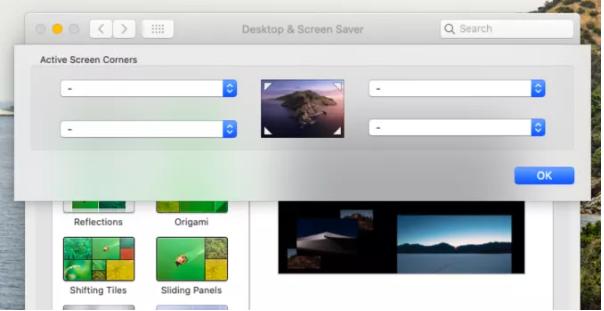
1)单击菜单栏上的苹果图标。
2)在下拉菜单中选择系统偏好设置。
3) 在系统偏好设置中,选择桌面和屏幕保护程序。
4) 在屏幕保护程序选项卡的底部,单击 Hot Corners
5)打开已选择选项的角落的下拉菜单。
6)选择 – 选项以禁用热角。
7)单击确定以应用设置。
如何在 Mac 上禁用热角?
如果您发现 Hot Corners 被证明是令人讨厌的而不是帮手,因为它们可能会被无意激活,您可以手动禁用它们。
在系统偏好设置中禁用热点
以下是在 Mac 上禁用 Hot Corners 的方法:
- 单击Apple 菜单上的 Apple 图标。
- 在下拉菜单中选择 系统偏好设置,然后单击桌面和屏幕保护程序。
- 点击顶部的屏幕保护程序选项卡,然后单击热角按钮。
- 下拉四个 Hot Corner 子菜单中的每一个,然后选择“ -”禁用 Hot Corner。您可以选择停用部分或全部。
- 单击确定以应用设置。
此方法适用于 macOS Monterey 或更早版本。如果您的 Mac 运行的是 macOS Ventura – 最新的 Mac 操作系统,请按照以下步骤禁用 Mac 上的 Hot Corners:
- 从 Mac Dock打开系统设置。
- 从左侧的导航菜单中单击桌面和 Dock 。
- 在 Desktop & Dock 设置中向下滚动,找到Hot Corners选项并单击它。
- 单击要禁用的热角,然后从下拉菜单中选择“ – ”。
- 对要禁用的每个 Hot Corner 重复该过程,然后单击完成。
由于四个角是分开的,您可以禁用其中一个,同时保持三个角处于活动状态。或者,您可以保持 2:2 的比例,两个禁用,两个激活。无论如何,这一切都取决于你。
如何停止意外激活 Hot Corners?
诚然,尽管热角有时相当繁琐,但它们在大多数情况下都很有用。热角可能只是因为它们太敏感而被意外触发。因此,我们在这里为您提供了一种替代方法,可让您在无意中停止激活它们,但不必在 Mac 上禁用 Hot Corners。
通过分配修饰键来执行 Hot Corner 操作,如果不按 Mac 键盘上的某些键,您将光标移动到的 Hot Corner 将不会被激活。这可以完美解决 Mac Hot Corners 过于敏感的问题:
- 导航到 System Preferences > Mission Control,然后单击Hot Corners。
- 选择屏幕的四个活动角中的任何一个,然后会出现一个下拉菜单。
- 要分配修饰键,请按住键(Shift、Command、Control或Option,选择您喜欢的其中一个),然后选择操作,我们以 Launchpad 为例。
- 完成配置后,单击确定以确认设置。
假设您选择 Command 键作为左上角 Hot Corner 的修改键,如果没有两个条件,Launchpad 将不会被触发。首先,您将光标轻弹到屏幕的左上角。其次,按住 Command 键。
在本文中,我们将告诉您如何在 Mac 上的系统偏好设置和终端中禁用热角。此外,如果您仍想利用它们,但认为它们太敏感而无法激活,您可以在 Hot Corners 中添加修饰键。
以上是 如何在macOS上启用或禁用热点(Mac电脑教程) 的全部内容, 来源链接: utcz.com/dzbk/920016.html









